Flow 오류 및 사용 제한 문제 해결
이 문서에서는 일반적인 오류 및 제한 사항, 발생 이유 및 문제 해결 방법을 설명합니다. Flow에서 발생할 수 있는 오류는 영구적인 오류 및 일시적인 오류 두 가지가 있습니다.
워크플로 편집 시 오류
워크플로를 편집할 때 워크플로를 저장하지 못하도록 하는 오류가 발생할 수 있습니다. 워크플로 편집 시 발생할 수 있는 일반적인 오류는 다음과 같습니다.
데이터를 찾을 수 없음
워크플로에 새 작업을 추가할 때 Data not found 오류가 발생할 수 있습니다(예: Customer data not found). 이 오류는 동작에 필요한 데이터를 사용할 수 없는 경우 발생합니다. 예를 들어 제품 ID가 필요한 작업을 추가 중이라면 이 오류는 워크플로에서 사용 가능한 제품을 공급하지 않았다는 것을 의미합니다.
일반적으로 이 데이터는 트리거 또는 "데이터 가져오기" 작업을 통해 제공됩니다. "데이터 가져오기"를 사용하는 경우 일반적인 문제는 단일 품목(고객)이 필요한 작업이지만 작업에서는 목록(고객 목록)을 제공한다는 것입니다. 작업을 호출하려면 목록을 반복하고 목록의 각 품목에 대한 작업을 호출하는 For each 작업을 추가해야 합니다.
트리거 데이터 관련 문제는 작업에 대한 문서를 참조하여 올바른 데이터를 제공하는 트리거를 찾으면 됩니다.
워크플로 실행 시 오류
워크플로 실행에서 오류가 발생하면 워크플로 실행이 실패로 표시됩니다. 오류 메시지가 워크플로 실행 세부 정보에 표시됩니다. 워크플로 실행이 실패했을 때 발생할 수 있는 일반적인 오류는 다음과 같습니다.
일시적인 오류
일시적인 오류는 Flow가 작업을 완료할 수 없을 때 발생하는 일시적인 오류입니다. 이러한 오류는 성공하거나 시간 제한에 도달할 때까지 재시도됩니다. 예를 들어 Flow가 커넥터 작업을 실행할 때 파트너에 연결되지 않는 경우 Flow는 작업을 포기하기 전 여러 차례 다시 시도합니다.
재시도하는 경우 각 시도의 지연 시간은 이전 시도보다 길어집니다. 일반적으로 워크플로에서 일시적인 오류가 발생하면 작업을 다시 시도하는 동안에는 상태가 실행 중으로 유지됩니다.
재시도한 작업이 성공적으로 완료되면 워크플로가 계속 진행됩니다. 하지만 재시도한 작업이 영구적인 오류를 경험한다면 워크플로는 실패하게 됩니다. 모든 워크플로의 섹션에 설정되어 있는 최대 실행 한도는 36시간입니다. 이 한계에 도달할 때까지 일시적인 오류가 해결되지 않으면 해당 단계에서 워크플로가 실패하게 됩니다.
대기 단계가 포함된 워크플로는 섹션으로 구분됩니다. 이 대기 단계에 따라 워크플로에서 시간 초과 한도가 계산됩니다. 각 섹션은 함께 실행되도록 그룹화된 단계이며 각각 36시간의 시간 제한이 있습니다. 예를 들어, 워크플로에 1시간 대기하는 대기 단계가 포함되면, 해당 대기 시간 전의 작업은 한 섹션으로 함께 실행되고 이 대기 단계 후의 작업은 다른 섹션에서 함께 실행됩니다. 한 워크플로에 대기 단계가 여러 개 있으면 각 대기 단계 사이의 작업은 하나의 섹션으로 함께 실행됩니다. 대기 단계가 없는 워크플로는 하나의 섹션으로 간주됩니다.
일시적인 오류는 종종 발생합니다. 하지만 어떤 워크플로에서 동일한 일시적인 오류를 여러 차례 반복해서 겪는다면 워크플로를 다시 구성해야 할 수 있습니다.
단계 시간 초과
Step timed out 오류는 보통 워크플로 작업의 한 섹션에서 너무 많은 데이터를 쿼리하려고 시도할 때 발생합니다. 이러한 오류는 보통 용량이 너무 커서 시간 내에 가져올 수 없는 목록, 특히 중첩된 목록을 반복하는 워크플로에서 발생합니다.
워크플로에서 이 오류가 발생하면 트리거 또는 대기 단계가 retrying으(로)로 표시됩니다.
이 문제를 해결하기 위해 목록 및 중첩 목록에 액세스하는 조건이 올바른지 확인하세요. 일반적인 문제는 조건이 주문의 제품만이 아닌 상점의 모든 제품을 확인한다는 것입니다.
5xx 상태
대부분의 Flow 작업에는 HTTP 호출이 관여됩니다. 경우에 따라 네트워크 또는 기타 서버 문제가 발생하면 HTTP 호출에 실패하여 500~599 사이 오류 코드를 반환할 수 있습니다. 이 오류가 한 번 발생하는 것은 문제가 되지 않지만, 반복적으로 발생하면 그 원인이 해당 단계의 구성 방법이 아닌 서버의 작업 처리 문제와 관련된 것일 수 있습니다.
이러한 문제 유형은 HTTP 요청 전송 작업에 가장 일반적으로 나타나지만, 다른 대부분의 작업에서도 발생할 수 있습니다.
GraphQL 스로틀
워크플로를 통해 수행되는 총 작업량은 API 속도 제한에 의해 제한됩니다. 즉, 부분적으로 플랜에 따라 결정되는 것입니다. 일반적으로 워크플로가 매우 복잡하거나 의도하지 않은 설계 오류가 없는 한 이러한 제한에 도달하지 않습니다. 다음은 오류가 발생할 수 있는 시나리오의 예입니다.
- 워크플로의 Liquid 또는 조건에서 대량의 데이터가 포함된 목록이 계속 반복됩니다(예: HTML이 포함된 메타 필드 값 확인).
- 워크플로의 Liquid 또는 조건이 대용량의 목록을 반복합니다(예: 대형 상점의
shop.orders루프). - 워크플로에서 무한대 루프가 발생하여 계속하여 새 워크플로 실행이 생성됩니다. 예를 들어, 워크플로에서 고객 태그 추가됨 트리거를 사용하고 고객 태그 추가 작업을 포함하는 경우 이러한 문제가 발생할 수 있습니다.
제한에 도달하면 GraphQL throttled 오류가 수신됩니다. 이러한 오류는 다른 워크플로의 실행에 영향을 줄 수 있으므로 오류 발생 시 즉시 해결해야 합니다.
영구적인 오류
Flow가 작업을 완료할 수 없고 작업을 재시도할 수 없는 경우는 영구적인 오류가 발생한 것입니다. 예를 들어 이메일 주소가 잘못되어 Flow에서 이메일을 전송할 수 없으면 이 작업은 다시 시도되지 않습니다. 대신 워크플로는 실패합니다.
Flow에 Google Sheets 계정에 대한 권한이 없습니다. 계정을 다시 연결하십시오.
Google Sheets 커넥터를 사용하려면 Google 계정을 Flow에 연결하여 시트에 쓸 수 있는 권한을 얻어야 합니다. Flow에서 계정 연결이 해제되었거나 계정에 시트 액세스 권한이 없으면 Flow에서 시트에 쓸 수 있는 권한이 없으므로 오류가 발생합니다.
이 문제를 해결하려면 커넥터에 사용되는 계정이 시트를 열고 액세스 권한을 편집할 수 있도록 합니다. 잘못된 계정을 연결한 경우 해당 계정의 연결을 해제하고 새 계정을 연결할 수 있습니다.
단계:
- 새 워크플로를 열거나 생성합니다.
- 작업을 추가합니다.
- Google Sheets 커넥터를 선택합니다.
- 연결 끊기를 클릭한 다음 연결을 클릭합니다.
Flow 작업이 잘못된 속성과 함께 수신되었습니다. 고객이 마케팅을 수락하지 않습니다.
마케팅 이메일 전송 작업은 수신에 동의하지 않은 고객에게 이메일을 보내지 않습니다. 이 경우 워크플로가 이메일 전송을 시도하면 영구적인 오류가 발생합니다.
이 문제를 해결하려면 고객 구독 상태를 확인하는 워크플로에서 조건을 추가하십시오. 고객에게 마케팅 이메일을 보내기 전에 고객이 마케팅 이메일 수신에 동의했는지 확인할 수 있습니다. 이메일 구독자 목록 관리에서 단계를 수행합니다.
[리소스 유형]의 리소스 누락
이 오류는 워크플로에서 데이터를 가져오기 전에 리소스(customer 또는 order 등)가 삭제된 것을 나타냅니다. 대부분의 경우 대기 단계 후에 오류가 발생하지만, 트리거 이벤트가 시작된 후 아주 빠르게 리소스가 삭제되는 경우에는 트리거 단계에서도 오류가 발생할 수 있습니다.
오류가 발생하면 알림 받기
오류 발생으로 스토어 운영에 영향을 줄 수 있는 경우 오류가 발생했을 때 받는 알림을 설정할 수 있습니다. 오류 알림은 워크플로 오류 발생함 트리거를 사용하여 다른 워크플로와 마찬가지로 구축할 수 있습니다. 오류 알림은 소음을 제한하도록 설계되어 워크플로 버전당 하나의 알림만 수신됩니다.
시작하려면 다음 템플릿 중 하나를 클릭합니다.
실행 다시 시도하기
경우에 따라, 워크플로 실행에서 오류가 발생하거나 의도한 대로 실행되지 않을 수 있습니다. 관련 워크플로에서 문제를 해결한 후 지난 실행을 수동으로 다시 시도하여 과거 실행의 결과를 소급적으로 해결할 수 있습니다. 워크플로 실행 다시 시도에 대해 자세히 알아보세요.
실행 중(속도 제한됨)
경우에 따라 하나 또는 여러 워크플로에서 리소스를 너무 많이 사용할 수 있으며 이로 인해 문제가 발생하는 것을 방지하기 위해 Flow는 스토어에서의 실행을 의도적으로 제한하여 지연과 시간 초과 오류가 발생할 수 있습니다. 이는 비효율적인 워크플로를 다시 작성하여 수정할 수 있으며 일반적으로 의도한 대로 작동하지 않는 곳에서 버그를 수정합니다.
너무 오래 실행 중입니다
이 메시지는 워크플로가 실행되는 데 매우 오랜 시간이 소요되고 있다는 것을 나타냅니다. 이는 일반적으로 Flow를 가져오는 데 많은 시간이 걸리는 워크플로 내에서 많은 양의 데이터를 사용했기 때문에 발생합니다.
예
이러한 경우는 일반적으로 여러 품목 목록을 통한 심층 요청 경로로 인해 발생합니다(예: 제품이 속한 모든 컬렉션의 모든 제품에 대한 메타 필드 요청): 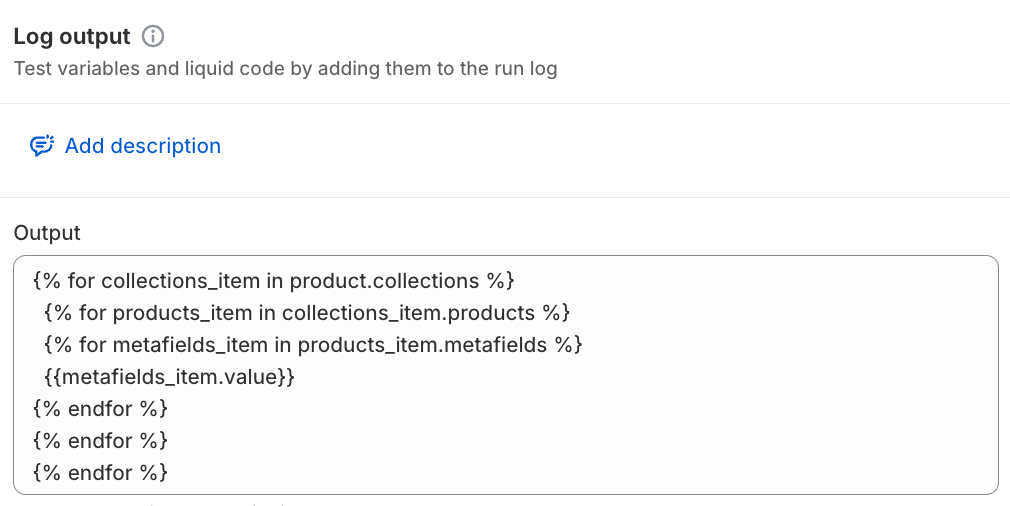
모든 메타 필드를 반복하는 워크플로는 보통 특정 메타 필드를 통해서만 개선될 수 있습니다. 여러 중첩 목록(예: 제품의 모든 컬렉션에 있는 모든 제품) 또는 매우 큰 목록(예: 모든 개체에 대한 모든 메타 필드를 포함하는 메타 필드 정의)에 액세스하는 것은 의도치 않게 진행될 수 있으며, 올바른 필드(개체의 단일 제품 또는 단일 메타 필드)를 선택하면 효율성이 크게 향상될 수 있습니다. 그 외의 경우에는 쿼리 필터로 "제품/주문/고객 데이터 가져오기" 작업을 사용하면 사용된 개체 수를 크게 줄일 수 있지만 관련 개체에는 계속 액세스할 수 있습니다.
너무 많은 데이터를 처리 중입니다
이 메시지는 워크플로의 실행이 대량의 데이터를 생성하고 있다는 것을 나타냅니다. 이는 일반적으로 많은 필드를 검사하는 복잡한 조건으로 인해 발생합니다. 보통 여러 목록 계층에 있는 필드를 확인하기 때문입니다.
예
예를 들어, "이 고객에게 하나 이상의 태그, 하나의 주문 품목에 하나 이상의 태그, 품목에 하나 이상의 태그"와 같은 조건으로 인해 많은 검사가 수행될 수 있으며, 이러한 검사 결과를 표시하기 위해 많은 데이터가 생성될 수 있습니다: 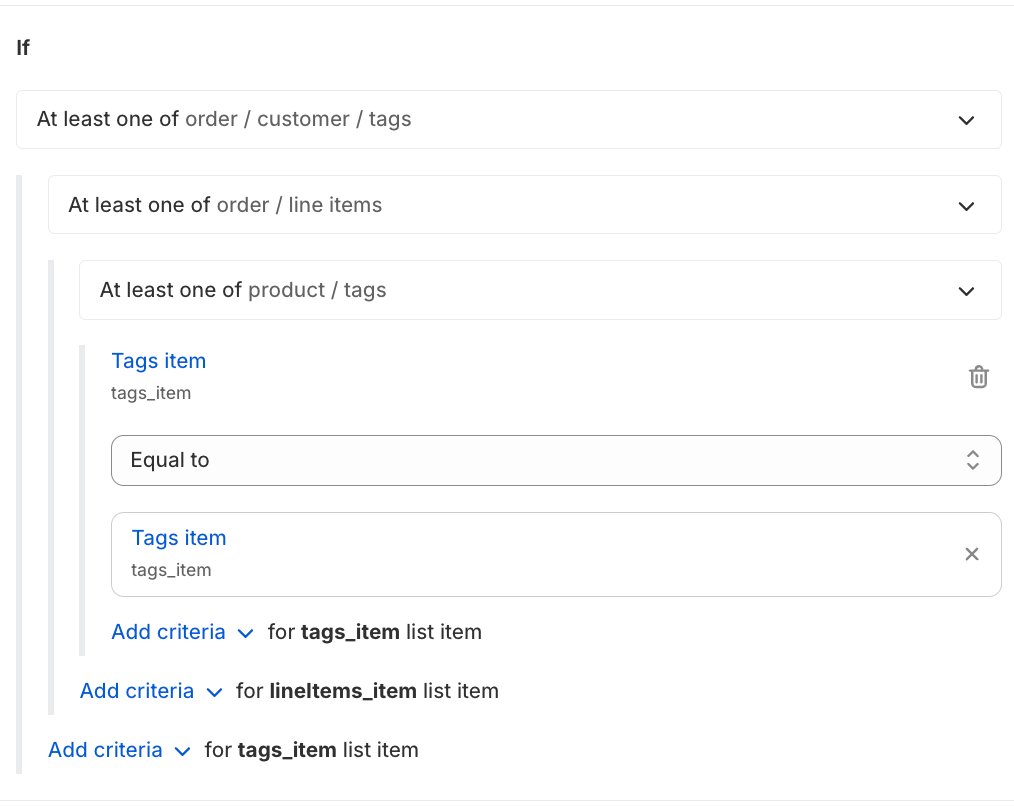
자동 재시도 실패
이 메시지는 워크플로 실행이 일시적인 몇 가지 문제로 인해 반복해서 실패하지만 이후 재시도에서도 자주 성공하지 못한다는 것을 나타냅니다. 이는 보통 Shopify의 Admin API 또는 파트너 앱에 대량의 요청이 발생하는 경우 나타납니다.